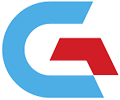Pour les spectateurs comme pour les créateurs, les commentaires YouTube peuvent fournir des informations précieuses. Les commentaires peuvent aider les créateurs à savoir si les abonnés aiment leur contenu, tandis que les spectateurs aiment ajouter leurs réflexions aux vidéos. YouTube est une communauté, et la section des commentaires est une grande partie de ce qui fait sa popularité. Lisez aussi cet article sur le meilleur convertisseur ytmp3, suivez le lien https://blogpeoria.com/yt-mp3-le-meilleur-convertisseur-youtube-mp3-sur-le-marche/
Parfois, les commentaires ne se chargent pas correctement ou ne s’affichent pas du tout. Pour les utilisateurs de YouTube, cela peut conduire à une expérience désagréable. Heureusement, il y a plusieurs choses que vous pouvez faire pour remédier à la situation. Dans cet article, nous allons voir comment réparer les commentaires YouTube qui ne s’affichent pas.
Les commentaires YouTube ne s’affichent pas sur un appareil Android
Vous pouvez regarder les vidéos YouTube de deux façons sur votre Android, en utilisant l’application YouTube ou votre navigateur Web. Essayez de passer à l’autre méthode de visionnage si vous constatez que les commentaires ne s’affichent pas. Si cela ne résout pas le problème, vous pouvez essayer d’autres choses décrites ci-dessous.
Mettre à jour l’application YouTube
Le problème des commentaires qui ne s’affichent pas pourrait être dû à une version obsolète de l’application pour Android. La mise à jour vers la dernière version pourrait résoudre ce problème. Pour apprendre à le faire, suivez les étapes suivantes :
Comment flouter l’arrière-plan dans Google Meet ?
- Localiser et lancer l’application » Google Play « .
- À l’aide de la barre de recherche, tapez » YouTube. »
- Si une mise à jour est disponible, appuyez sur le bouton « mettre à jour » à droite de l’icône de l’application « YouTube ».
Faire disparaître le cache et les cookies
Faire disparaître le cache et les cookies de votre Android pourrait résoudre le problème des commentaires YouTube qui ne s’affichent pas. Pour les supprimer, procédez comme suit :
- Lancez l’application « Paramètres » sur votre Android.
- Allez dans la section « Apps ».
- Choisissez « Gérer les applications » et sélectionnez « YouTube.
- Appuyez sur « Effacer toutes les données. »
Les commentaires YouTube ne s’affichent pas sur un iPhone
Il existe deux façons de regarder des vidéos YouTube sur votre iPhone. La méthode la plus populaire consiste à télécharger l’application YouTube, mais vous pouvez également utiliser le navigateur web de votre iPhone. Vous pouvez essayer de basculer entre l’application et le navigateur si les commentaires YouTube ne s’affichent pas. Si cela échoue, vous trouverez ci-dessous quelques suggestions pour que les commentaires s’affichent à nouveau.
Vérifiez que vous avez la dernière version de l’appli YouTube
Si vous n’exécutez pas la version la plus récente de l’appli, les commentaires pourraient ne pas s’afficher correctement. Pour vérifier si vous avez la dernière version, suivez les étapes suivantes :
- Tapez sur l’icône App Store.
- Sélectionnez votre photo de profil dans le coin supérieur droit.
- Une liste d’applications s’affiche. Faites défiler la liste pour voir si YouTube a une mise à jour. Si c’est le cas, cliquez sur le bouton » Mettre à jour « .
Effacer les fichiers en cache et vos cookies
Parfois, les commentaires de YouTube ne s’affichent pas en raison du volume de données stockées dans le cache et les cookies de votre iPhone. Vous pouvez effacer votre cache et vos cookies en procédant comme suit :
- Tapez sur l’icône » paramètres « .
- Sélectionnez » Safari. «
- Défilez vers le bas et cliquez sur “ supprimer l’historique. »
- Appuyez sur « Effacer l’historique et les données. »
Les commentaires YouTube ne s’affichent pas sur un iPad
Les coupables probables du fait que les commentaires ne s’affichent pas sur votre iPad sont généralement l’un des deux problèmes suivants. Le premier est l’utilisation d’une version obsolète de l’application YouTube, ou bien, il y a trop de données stockées dans le cache et les cookies. Il est facile de remédier à ces deux problèmes.
Vérifier s’il y a une mise à jour de l’application
L’utilisation d’une version obsolète de l’application YouTube pourrait expliquer pourquoi les commentaires ne s’affichent pas. Si vous souhaitez vérifier si la version que vous exécutez est la plus récente, suivez les étapes suivantes :
- Allez dans l’App Store sur votre appareil.
- Tapez sur votre photo de profil.
- Vous verrez une liste des applis chargées sur votre iPad. Faites défiler vers le bas et localisez l’application YouTube.
- Si une mise à jour est disponible, appuyez sur le bouton » mettre à jour » à côté de l’icône YouTube.
Supprimer les fichiers en cache et les Cookies
La suppression du cache et des cookies de votre appareil résout parfois le problème. Pour supprimer ces données, suivez les instructions ci-dessous :
- Localisez et cliquez sur l’icône « Paramètres » et choisissez « Safari. »
- Tapez « Effacer l’historique et les données du site Web. »
- Pour confirmer votre sélection, appuyez sur « Effacer. »